《CorelDRAW制作百事可乐经典logo操作实例》是一篇关于CorelDraw的学习教程,通过简单几步就能实现教程中的效果图效果,当然只学习这一点,并不能完全掌握CorelDraw技巧;你可以通过此加强操作实例,绘制,百事可乐等多维度案例或实操来进行更多的学习;此教程是由一袋米GL在2021-07-16发布的,目前为止更获得了 0 个赞;如果你觉得这个能帮助到你,能提升你CorelDraw技巧;请给他一个赞吧。
百事可乐相信大家都是从小喝到大吧。对于老款百事可乐的经典logo的造型,想必大家已经烂熟于心了。这个红白蓝三色的logo简单却又能十分具有动感,下面就来教大家用CorelDRAW绘制百事可乐的logo,一起来看一看吧:

第一步,在CorelDRAW制作logo之前,我们先在CorelDRAW创建一个新文档。无特殊要求参数可以就用程序的默认值。将名词修改后点击确认。
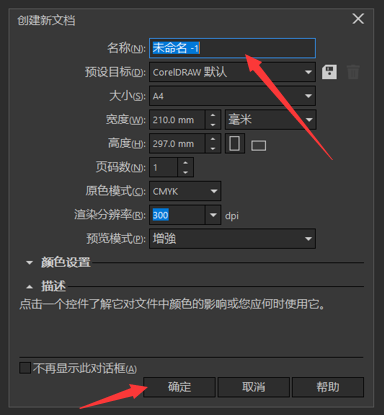
第二步,我们先用CorelDRAW绘制百事可乐logo的基本形状,在左侧工具栏中选择矩形工具,按住快捷键“CTRL”,在画布中央绘制出一个正圆。
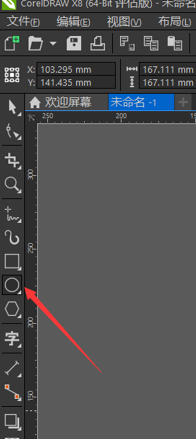
第三步,在左侧工具栏中选择贝塞尔工具,分别在左,中,右分三段绘制一条贝塞尔曲线,调节箭头长度和方向可以对曲线的曲率进行调整。然后我们可以再在左侧工具栏中选择形状工具,对线条进行微调。这里注意,线条两段需要稍微伸出圆外,方便下面步骤的操作。
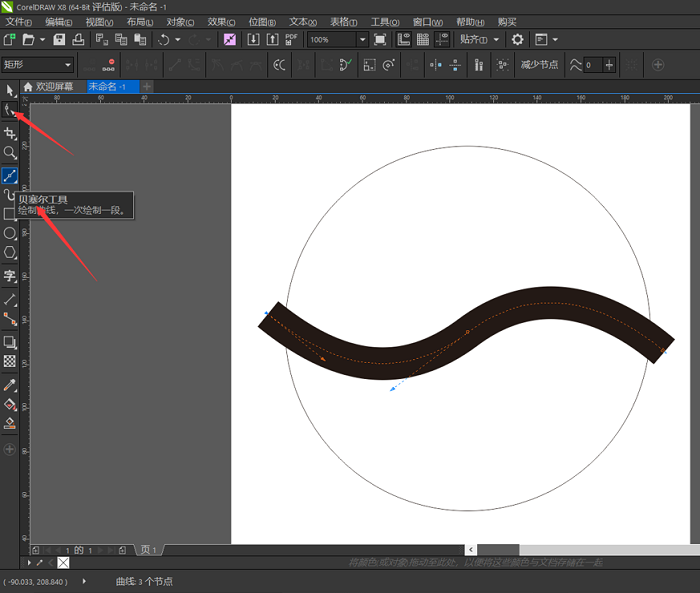
第四步,选中贝塞尔曲线,在上方菜单栏中选择对象,然后点击将轮廓转化为对象。这一步在CorelDRAW绘制过程中非常重要。
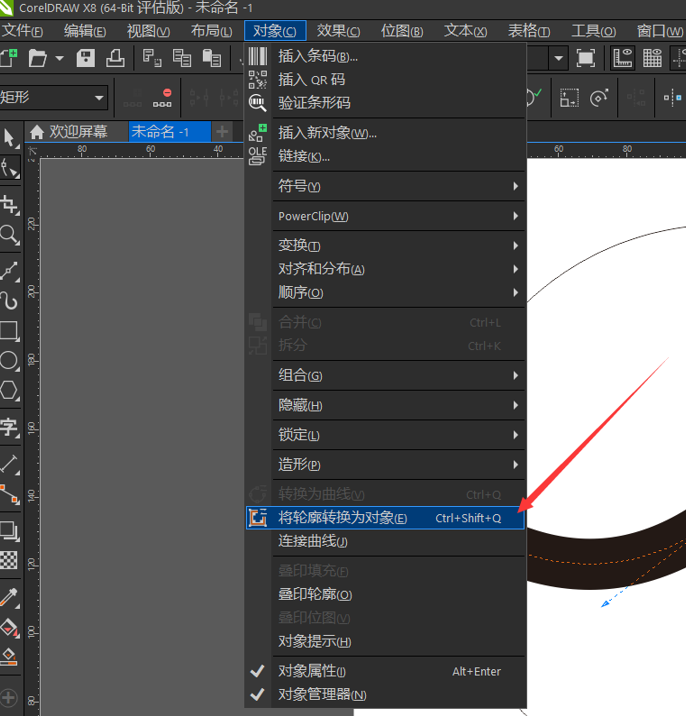
第五步,选择左侧工具栏中的选择工具,按住键盘上的快捷键“shift”键并以此选择黑色线条和白色的圆。这里要注意,这个选择顺序很重要。然后点击上面属性栏中的移除前面对象,那条粗粗的黑色线条就会被移除了。

第六步,在上方菜单栏中选择对象,然后点击拆分曲线,将原本为一个整体的图形拆分为上下两部分,便于下一步色彩填充。
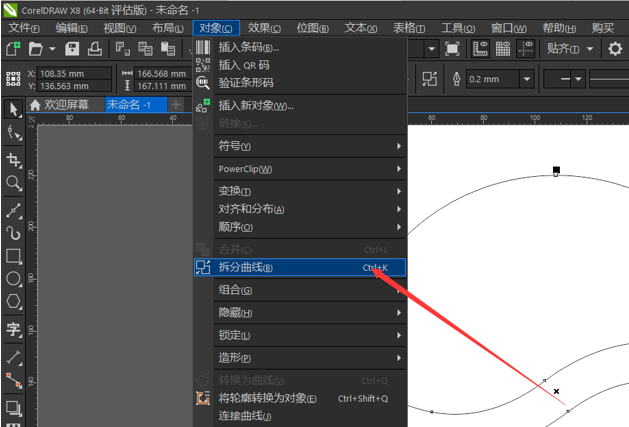
第七步,在左侧工具栏中选择交互式填充工具,将拆分后图形的上部和下部分别用红色和蓝色进行均匀填充。
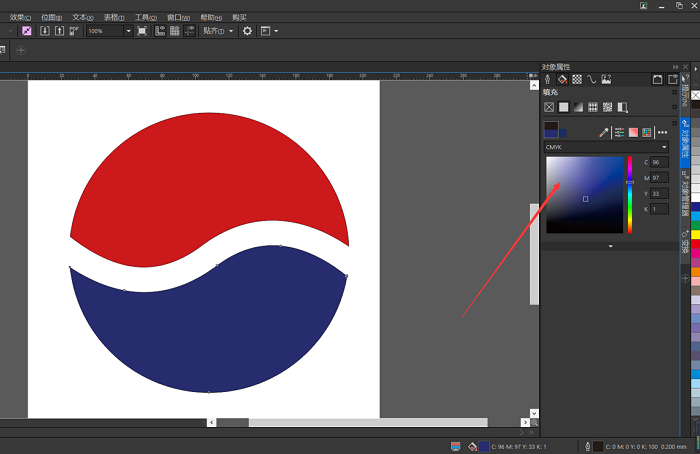
完成以上步骤,CorelDRAW绘制百事可乐logo就完成了。现在的百事可乐换了logo,只是把中间的白色部分改了,大家也可以尝试利用CorelDRAW制作logo等矢量图。
以上就是CorelDRAW制作百事可乐经典logo操作实例的全部内容介绍了,关于更多CorelDRAW教程信息,欢迎关注北极熊素材库,给你带来最丰富的素材图片和最有用的教程,更多最新资讯。
赠人玫瑰,手有余香
< 上一篇 CorelDraw卷页效果制作教程和操作实例
> 下一篇 CorelDRAW绘制超市宣传单操作实例
2022-06-09 11:40
2022-04-25 14:21
56浏览 01-17
147浏览 01-17
281浏览 01-14
60浏览 01-12
119浏览 01-12

首席设计师

高级视觉设计师

高级插画设计师






输入的验证码不正确
评论区
暂无评论